 Tryb awaryjny systemu Windows jest bardzo wygodnym i niezbędnym narzędziem. Na komputerach zainfekowanych wirusami lub problemami ze sterownikami sprzętu, tryb awaryjny może być jedynym sposobem na rozwiązanie problemu z komputerem.
Tryb awaryjny systemu Windows jest bardzo wygodnym i niezbędnym narzędziem. Na komputerach zainfekowanych wirusami lub problemami ze sterownikami sprzętu, tryb awaryjny może być jedynym sposobem na rozwiązanie problemu z komputerem.
Podczas uruchamiania systemu Windows w trybie awaryjnym nie jest ładowane żadne oprogramowanie ani sterownik innej firmy, co zwiększa prawdopodobieństwo pomyślnego pobrania i można naprawić problem w trybie awaryjnym.
Dodatkowe informacje: Dodawanie uruchamiania trybu awaryjnego w menu startowym systemu Windows 8
Kiedy może pomóc tryb bezpieczny
Zwykle, gdy uruchamiany jest system Windows, cały zestaw programów jest ładowany do autorun, sterowników dla różnych urządzeń komputerowych i innych komponentów. W przypadku obecności złośliwego oprogramowania na komputerze lub niestabilnych sterowników powodujących niebieski ekran śmierci (BSOD), tryb awaryjny może pomóc w naprawieniu sytuacji.

W trybie awaryjnym system operacyjny wykorzystuje niską rozdzielczość ekranu, inicjuje tylko niezbędny sprzęt i (prawie) nie ładuje programów innych firm.Pozwala to na załadowanie systemu Windows, gdy tylko przeszkadza to.
Tak więc, jeśli z jakiegoś powodu nie można normalnie załadować systemu Windows lub niebieski ekran śmierci stale pojawia się na komputerze, należy spróbować użyć trybu awaryjnego.
Jak uruchomić tryb bezpieczny
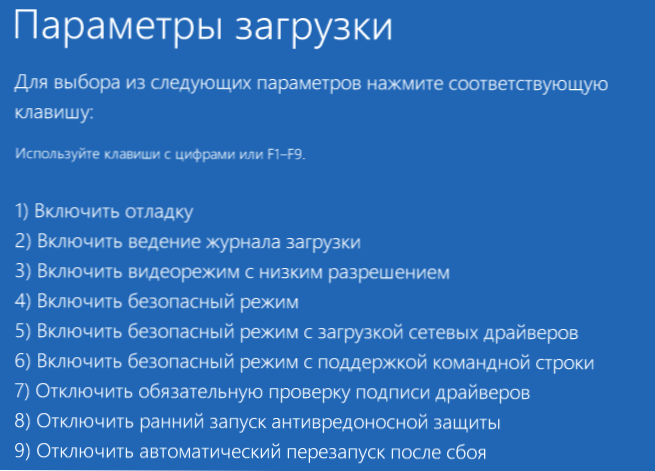
Chodzi o to, aby komputer uruchamiał sam tryb awaryjny systemu Windows, jeśli wystąpi awaria podczas uruchamiania, jednak czasami konieczne jest ręczne uruchomienie trybu awaryjnego, co następuje:
- In Windows 7 i wcześniejsze wersje: po włączeniu komputera naciśnij klawisz F8, w wyniku czego pojawi się menu, w którym można wybrać rozruch w trybie awaryjnym. Więcej na ten temat w artykule Tryb awaryjny Windows 7
- In Windows 8: musisz nacisnąć Shift i F8 po włączeniu komputera, ale to może nie działać. Bardziej szczegółowo: jak uruchomić bezpieczny tryb systemu Windows 8.
Co dokładnie można naprawić w trybie awaryjnym
Po uruchomieniu trybu awaryjnego można wykonać następujące czynności w systemie, co pozwala naprawić błędy komputera:
- Sprawdź komputer pod kątem obecności wirusów, wykonaj leczenie wirusów - bardzo często te wirusy, których program antywirusowy nie może normalnie usunąć, można łatwo usunąć w bezpieczny sposób.Jeśli nie masz programu antywirusowego, możesz zainstalować go w trybie awaryjnym.
- Rozpocznij przywracanie systemu - jeśli całkiem niedawno komputer działał stabilnie, a teraz zaczęły się usterki, użyj odzyskiwania systemu, aby przywrócić komputer do stanu, w którym był wcześniej.
- Usuń zainstalowane oprogramowanie - jeśli problemy z uruchomieniem lub uruchomieniem systemu Windows zostały uruchomione po zainstalowaniu jakiegoś programu lub gry (szczególnie w przypadku programów instalujących własne sterowniki), zaczął się niebieski ekran śmierci, a następnie można usunąć zainstalowane oprogramowanie w trybie awaryjnym. Jest bardzo prawdopodobne, że po tym komputer uruchomi się normalnie.
- Zaktualizuj sterowniki sprzętu - pod warunkiem, że niestabilność systemu jest spowodowana przez sterowniki urządzeń systemowych, można pobrać i zainstalować najnowsze sterowniki z oficjalnych stron internetowych producentów sprzętu.
- Usuń baner z komputera - Tryb awaryjny z obsługą wiersza poleceń jest jednym z głównych sposobów na pozbycie się ransomware SMS, jak to zrobić opisano szczegółowo w instrukcji Jak usunąć baner z pulpitu.
- Sprawdź, czy awarie pojawiają się w trybie awaryjnym - jeśli podczas normalnych startów systemu Windows z komputerem pojawia się niebieski ekran śmierci, automatyczne ponowne uruchomienie lub podobne, a są one nieobecne w trybie awaryjnym, wówczas najprawdopodobniej jest to oprogramowanie. Jeśli, przeciwnie, komputer nie działa w trybie awaryjnym, powodując wszystkie te same awarie, istnieje możliwość, że są one spowodowane problemami sprzętowymi. Należy zauważyć, że normalne działanie w trybie awaryjnym nie gwarantuje, że nie występują problemy ze sprzętem - zdarza się, że występują tylko przy dużym obciążeniu sprzętu, na przykład karty wideo, która nie występuje w trybie awaryjnym.

Oto niektóre z rzeczy, które możesz zrobić w trybie awaryjnym. To nie jest pełna lista. W niektórych przypadkach, gdy rozwiązywanie i diagnozowanie przyczyn problemu zajmuje niedopuszczalnie długi czas i wymaga wiele wysiłku, przeinstalowanie systemu Windows może być najlepszą opcją.












